TikTok, una delle piattaforme di condivisione video più popolari, ha un limite alla durata del video inferiore a 3 minuti. Pertanto, è sempre necessario regolare la lunghezza del video TikTok su quella desiderata prima del caricamento. Inoltre, puoi anche tagliare i video di TikTok per eliminare alcune parti extra per rendere i tuoi video più interessanti e attraenti. Fortunatamente, TikTok fornisce una funzione predefinita a regola la lunghezza del video di TikToke puoi imparare i passaggi dettagliati di seguito. Questo articolo fornisce anche un editor video potente e professionale per te. Per favore continua a leggere ora!
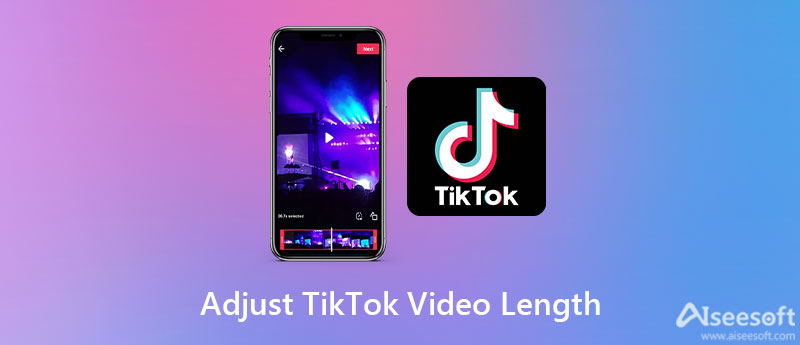
Prima di regolare la durata del video TikTok su TikTok, assicurati che la tua app TikTok sia aggiornata all'ultima versione con la funzione "Regola clip". Utilizzando questo strumento, puoi regolare liberamente la durata del video TikTok sia dei video registrati che caricati. Ma dovresti notare che TikTok supporta solo il caricamento di video per un massimo di 3 minuti.
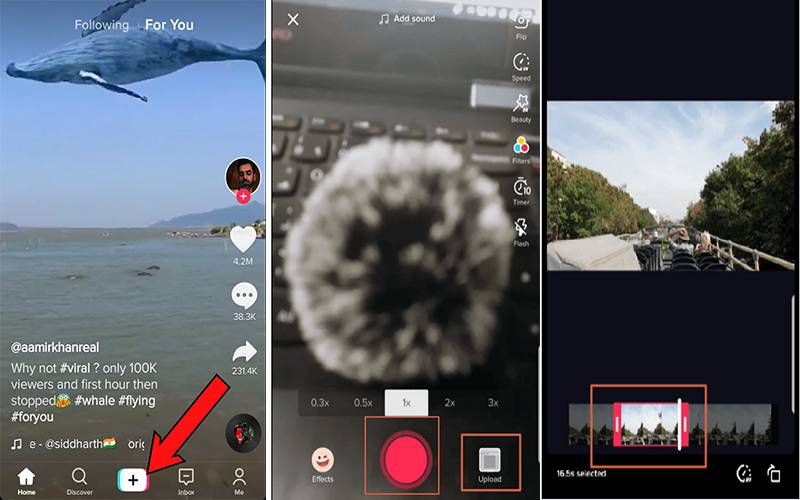

Se desideri un editor video e audio versatile regola la lunghezza del video di TikTok su Windows/Mac, Aiseesoft Video Converter Ultimate deve essere la tua scelta migliore. Fornisce più strumenti, tra cui il rifinitore video, l'editor, il convertitore, il miglioramento della qualità, ecc. Puoi anche tagliare i video di TikTok in più parti, unirli in un video e fai video a schermo diviso in TikTok con questo convertitore video.

Scarica
Miglior editor TikTok - Aiseesoft Video Converter Ultimate
Sicuro al 100%. Nessuna pubblicità.
Sicuro al 100%. Nessuna pubblicità.



1. Come regolare la durata del video di TikTok con iMovie su iPhone?
Fai clic sull'icona Più per creare un nuovo progetto e aggiungere il video Tiktok desiderato dal tuo album. Quindi puoi spostare direttamente la freccia gialla nella timeline per decidere il punto di apertura e di fine e ritagliare il video di TikTok liberamente.
2. Posso regolare la lunghezza del video di TikTok dopo la pubblicazione?
Sfortunatamente la risposta è no. TikTok non supporta il taglio dei video TikTok dopo averli caricati. Puoi caricare di nuovo solo un nuovo video tagliato.
3. Posso regolare la durata di un video di TikTok a più di 3 minuti?
No, non puoi. Tutti i video TikTok caricati dovrebbero essere limitati a meno di 3 minuti. Ecco perché devi tagliare i tuoi video TikTok e lasciare solo le parti più interessanti.
Conclusione
Qui hai saputo come farlo regola la lunghezza del video di TikTok per soddisfare il requisito per il caricamento. A causa della limitazione della durata, puoi utilizzare lo strumento predefinito per tagliare la parte migliore dei video per TikTok. Puoi anche utilizzare l'editor video professionale - Aiseesoft Video Converter Ultimate per regolare la lunghezza del video TikTok con molte funzioni aggiuntive come mettendo più video in una schermata. Benvenuto per lasciare i tuoi commenti qui sotto.

Video Converter Ultimate è un eccellente convertitore video, editor e potenziatore per convertire, migliorare e modificare video e musica in 1000 formati e altro ancora.
Sicuro al 100%. Nessuna pubblicità.
Sicuro al 100%. Nessuna pubblicità.